De gegevens uit de persoonsfiches en de dossiers kan je invoegen in een Word-document. Je kan zowel de info uit de afzonderlijke velden invoegen, als volledige standaardteksten die opgebouwd zijn rond de info uit de afzonderlijke velden. Die laatste worden tekstblokken genoemd.
Er zijn heel wat tekstblokken beschikbaar in ActaLibra. Je kan die aanpassen, maar je kan er ook nieuwe aanmaken. Tekstblokken zijn opgemaakt in een soort programmeertaal en bevatten logica waardoor bijvoorbeeld de ingevoegde tekst wordt aangepast naargelang de burgerlijke staat van een persoon. Bovendien kan je ook vragen definiëren in tekstblokken die je beantwoordt wanneer de tekstblok wordt ingevoegd in een document.
Je kan mergevelden voorzien in een model waardoor deze tekstblokken automatisch kunnen ingevoegd worden (zie Mergevelden in modeldocumenten zetten met DBLinker).
Tekst van tekstblokken aanpassen
Tekstblokken maken
Tekst, gegevensvelden en opmaak toevoegen in een tekstblok
Vragen voor tekstblokken
Tekstfragmenten
Tekst van tekstblokken aanpassen
Je kan de teksten in bestaande tekstblokken aanpassen. De tekstblok A_JAARTAL is bijvoorbeeld een tekstblok die je jaarlijks moet aanpassen. Ga hiervoor in het Verkennermenu naar Documentenbeheer → Merge-systeem → Tekstblokken.

-
Open de tekstblok door de cursor in het veld Unieke Blok-code te plaatsen en Ctrl+F te drukken. In de zoeker die opent, typ je bij Vergelijken met de naam van de tekstblok. In dit voorbeeld is dit A_JAARTAL.

-
Pas de tekst aan in het veld Blokdefinitie. Let erop dat je geen haakjes of accolades verwijdert, die zijn immers deel van de programmeertaal.
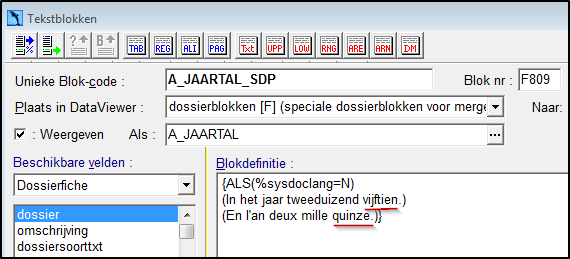
-
Klik
 om je wijzigingen te bewaren.
om je wijzigingen te bewaren.
Het is ook mogelijk om meer aan te passen dan enkel de bestaande tekst. Je kan bijkomende tekst of velden invoegen. Sommige tekstblokken zijn behoorlijk complex, dus het is niet altijd evident om dit aan te passen. Je kan dit zelf aanpassen (zie Tekstblokken maken) of hiervoor een beroep doen op de ActaLibra helpdesk. Omvangrijke aanpassingen gebeuren wel in regie.
Tip
Indien je je aanpassingen wil annuleren, kan je de vorige versie van een tekstblok terugplaatsen. Klik hiervoor in de menubalk op Extra → BLOK terugplaatsen. Kies daar de versie die je wil terugplaatsen en klik op Terugplaatsen BLOK-tekst.
Tekstblokken maken
Je kan nieuwe tekstblokken maken. Ga hiervoor in het Verkennermenu naar Documentenbeheer → Merge-systeem → Tekstblokken.
- Klik op
 om een nieuwe tekstblok te maken.
om een nieuwe tekstblok te maken.
Een leeg tekstblok-venster opent.
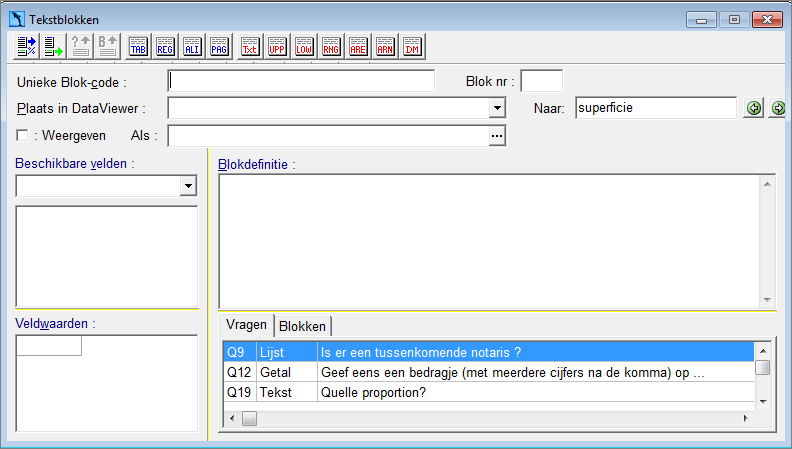
- Vul de specificaties in van de tekstblok.
- Unieke Blok-code : Dit is de naam die je aan de tekstblok toekent. Deze naam mag geen spaties bevatten en moet steeds uniek zijn. Geef een logische naam, die duidelijk is als je die moet terugvinden in de DataView of DBLinker.
- Blok nr. : Dit is een unieke code die automatisch wordt toegekend zodra je de tekstblok bewaart. De letter in de notatie (bv. F100) wordt bepaald door de keuze bij het veld Plaats in de DataView. F = dossiergegevens; G = dossiergoederengegevens; A = personengegevens; K = privépersonengegevens; V = vennootschapsgegevens
- Plaats in DataView : Dit is de plaats in de DataView waar je de tekstblok zal kunnen terugvinden. Bv. Indien je hier “blokkenprivepersoon [K]” instelt, zal je deze tekstblok in de DataView terugvinden onder “Blokken” bij “Notariële informatie”. Kies “A_blokkengoed [G]” om een tekstblok te maken met info van het dossier en/of het goed.
- Weergeven – Als : Sommige tekstblokken worden enkel gebruikt binnen een andere tekstblok (Bv. bij A_IDENTITEIT_PARTICULIER). Die tekstblokken hebben we dus eigenlijk niet nodig in Dataview of DBLinker. Door het vakje Weergeven niet aan te vinken, zal deze tekstblok daar niet zichtbaar zijn. Als die tekstblok wel zichtbaar moet zijn, vink je het vakje Weergeven aan. Bij Als vul je de naam (eventueel in 2 talen) in die moet weergegeven worden in DataView en DBLinker. Geef bij voorkeur dezelfde naam als de unieke blok-code.
- Bouw de tekstblok op in het veld Blokdefinitie. Hieronder vind je de verschillende soorten tekst en gegevens die je kan invullen in de tekstblok.
- Klik op
 om je wijzigingen te bewaren.
om je wijzigingen te bewaren.
Tekst, gegevensvelden en opmaak toevoegen in een tekstblok
In bestaande en nieuw aangemaakte tekstblokken kan je tekst, gegevensvelden en opmaak toevoegen. Ga hiervoor in het Verkennermenu naar Documentenbeheer → Merge-systeem → Tekstblokken. Open de tekstblok door de cursor in het veld Unieke Blok-code te plaatsen en Ctrl+F te drukken. In de zoeker die opent, typ je bij Vergelijken met de naam van de tekstblok.
Dit zijn de verschillende elementen die je kan toevoegen in een tekstblok:
- Vaste tekst: dit is de standaard tekst in de tekstblok. Deze tekst is niet beperkt in lengte.
- Gegevensvelden: deze velden beginnen met een %-teken, en neem je via dubbelklik over uit de lijst bij de Beschikbare velden in het linker paneel van het venster. Deze beschikbare velden zijn afhankelijk van wat is gekozen bij “Plaats in DataView”.
Er zijn ook enkele speciale gegevensvelden die je handmatig kan intypen, namelijk:- %sysvandaag = vermeldt de datum van het ogenblik dat de merge wordt uitgevoerd.
- %sysdoclang = variabele die de taal van het huidig document bevat.
- %p_ook = variabele die bepaalt of de partner van een persoon ook in het dossier optreedt en met dezelfde hoedanigheid. Deze variabele heeft als waarde "J" of "N".
- Conversies voor gegevensvelden : Hiermee kan je de waarde van een gegevensveld omzetten in hoofdletters, of getallen omzetten in tekst e.d. De code voor een conversie heeft altijd het formaat {XXX( %gegevensveld)} waarbij XXX het type conversie is dat op het gegevensveld tussen de haakjes wordt toegepast. Je kan ook meerdere conversies combineren, bv. {UPP({TXT(%verkoopprijs)})}
Dit zijn de verschillende conversies. Voor de meeste vind je bovenaan een knop, bv.
- TXT om een datum of bedrag in tekst om te zetten.
- TXM om een datum om te zetten in het formaat 24 maart 1982.
- DM om van de datum slechts de dag en maand te bekomen.
- ARN om een oppervlakte in m² om te zetten naar volle are-tekst + een numerieke melding. Bv. "één hectare drieëntwintig are vijfenveertig centiare zevenenzestig vierkante decimeter (1ha 23a 45ca 67dm²)".
- ARE om een oppervlakte in m² om te zetten naar volle are-tekst
- ARC om de oppervlakte van een goed in m² om te zetten in het formaat 2 hectare 6 are 2 centiare 3 vierkante decimeter.
- RNG om een getal om te vormen tot een rangtelwoord.
- UPP om tekst om te zetten in hoofdletters.
- LOW om tekst om te zetten in kleine letters.
- Opmaak : Op tekst en gegevensvelden kan je volgende opmaak toepassen, die je invoegt met de knoppen bovenaan het venster:
 [VET]tekst en/of %veld[vet] om wat tussen de beide codes vet te zetten
[VET]tekst en/of %veld[vet] om wat tussen de beide codes vet te zetten [OND]tekst en/of %veld[ond] om wat tussen de beide codes staat te onderstrepen
[OND]tekst en/of %veld[ond] om wat tussen de beide codes staat te onderstrepen [VTO]tekst en/of %veld[vto] om wat tussen de beide codes staat vet te zetten en te onderstrepen
[VTO]tekst en/of %veld[vto] om wat tussen de beide codes staat vet te zetten en te onderstrepen [ITA] tekst en/of %veld[ita] om wat tussen de beide codes staat cursief te zetten
[ITA] tekst en/of %veld[ita] om wat tussen de beide codes staat cursief te zetten [CTR]tekst en/of %veld om de volledige alinea die op deze code volgt te centreren
[CTR]tekst en/of %veld om de volledige alinea die op deze code volgt te centreren
- Met de verpersoonlijkingcodes kan je je tekst laten aanpassen naargelang er voor partij1 en/of partij2 één of meerdere personen optreden, naargelang er één of meerdere notarissen de akte ondertekenen en naargelang er één of meerdere goederen verhandeld worden (zie ook Verpersoonlijking).
Dit zijn de verschillende mogelijkheden voor verpersoonlijking, die je invoegt met de knoppen bovenaan het venster : [P1]$\$[p1] OF [P1]$\$\$\$[p1]
[P1]$\$[p1] OF [P1]$\$\$\$[p1]
Bv. [P1]verkoper verklaart\verkopers verklaren[p1] OF [P1]verkoper verklaart\verkoopster verklaart\verkopers verklaren\verkoopsters verklaren[p1]
De keuze om met 2 of 4 mogelijkheden te werken kan, eenmalig, gedaan worden in de server-inifile (T:\Modellen\WerkgroepSjablonen\SDP_NotServer.ini). [P2]$\$[p2] OF [P2]$\$\$\$[p2]
[P2]$\$[p2] OF [P2]$\$\$\$[p2]
Bv. [P2]koper verklaart\kopers verklaren[p2] OF [P2]koper verklaart\koopster verklaart\kopers verklaren\koopsters verklaren[p2]
De keuze om met 2 of 4 mogelijkheden te werken kan, eenmalig, gedaan worden in de server-inifile (T:\Modellen\WerkgroepSjablonen\SDP_NotServer.ini). [N]$\$[n]
[N]$\$[n]
Bv. [N]samen met mij, notaris, getekend\samen met ons, notarissen, getekend[n] [G]$\$[g]
[G]$\$[g]
Bv. [G]Beschrijving van het onroerend goed:\Beschrijving van de onroerende goederen:[g]
- Je kan vragen toevoegen in de tekstblok. Op die manier kan je verschillende teksten voorzien naargelang het antwoord op de vraag. Die vraag, samen met de verschillende antwoordmogelijkheden verschijnen dan bij het mergen.
Bv. Zijn er wijzigingen gebeurd aan het huwelijksstelsel?
Je kan ook een vraag toevoegen die bij het mergen verschijnt, waarbij het antwoord dat je dan intypt, in het document wordt ingevuld.
Bv. Vul het kredietbedrag in.
De vragen beginnen net als de gegevensvelden met een %-teken, daarna de letter “Q” en het nummer van de vraag. De beschikbare vragen neem je via dubbelklik over uit de lijst van Vragen onderaan het venster. (Zie ook verder Vragen voor tekstblokken)
- Tekstblokken : In een tekstblok kan je een bestaande tekstblok integreren. De notatie van de tekstblokken begint met een %-teken, daarna de naam van het blok in hoofdletters. Deze tekstblokken moet je selecteren uit de lijst bij Blokken onderaan het venster.
- Je kan een als-functie, m.a.w. een voorwaarde, toevoegen in de tekstblok. Afhankelijk of aan de voorwaarde voldaan is, wordt dan een andere tekst ingevuld. Je voegt de als-functie toe via de knop
 bovenaan.
bovenaan.
Een als-functie heeft de notatie {ALS()()()}, bv. {ALS(%vraagprijs=0)(Q2)( %vraagprijs,- euro)}.- Eerste () : bevatten de voorwaarde, die je maakt met de vergelijkingsoperatoren =, < en >. Er kan eventueel gewerkt worden met het pipe-teken "|" om een vergelijking met verschillende mogelijkheden op te geven, de | staat dan voor ‘of’. In de voorwaarde kan je tekst of veldwaarden invoegen. Veldwaarden zijn de keuzemogelijkheden in de uitklaplijst op de fiche voor dat gegevensveld, bv. de veldwaarden voor het gegevensveld %goederensoort zijn appartement, garage, woonhuis enz. Je ziet ze in het linker gedeelte van het venster door het gegevensveld aan te klikken en vervolgens op
 te klikken onderaan bij Veldwaarden.
te klikken onderaan bij Veldwaarden.
Veldwaarden worden steeds in beide landstalen opgegeven; bv. {ALS(%persoongroeptxt=Vennootschappen | Sociétés)(...)(...)}
Het vergelijkingsgegeven mag ook een vaste datum zijn, die moet wel steeds als volgt worden opgegeven: {ALS(%...<dd/mm/jjjj)(...)(...)}. Indien een datum als vergelijkings-gegeven wordt opgegeven kan geen gebruik gemaakt worden van het pipe-teken. - Tweede (): bevatten de tekst die wordt ingevoegd indien de voorwaarde waar is. Hierin kan je tekst invoegen, andere velden of tekstblokken of nieuwe voorwaarden.
- Derde (): bevatten de tekst die wordt ingevoegd indien de voorwaarde niet waar is. Ook hierin kan je gewoon alles plaatsen. Typisch kan zijn dat je hier een nieuwe voorwaarde plaatst als je bv. een voorwaarde hebt met meer dan 2 mogelijkheden.
- Eerste () : bevatten de voorwaarde, die je maakt met de vergelijkingsoperatoren =, < en >. Er kan eventueel gewerkt worden met het pipe-teken "|" om een vergelijking met verschillende mogelijkheden op te geven, de | staat dan voor ‘of’. In de voorwaarde kan je tekst of veldwaarden invoegen. Veldwaarden zijn de keuzemogelijkheden in de uitklaplijst op de fiche voor dat gegevensveld, bv. de veldwaarden voor het gegevensveld %goederensoort zijn appartement, garage, woonhuis enz. Je ziet ze in het linker gedeelte van het venster door het gegevensveld aan te klikken en vervolgens op
- De voorwaarde Optioneel: Sommige gevensvelden van een fiche kunnen intentioneel leeg zijn, zoals bv. de tweede adreslijn op de persoonsfiche. Een gegevensveld dat leeg is wordt normaal na het mergen vervangen door een $-teken. Dit kan je vermijden via de voorwaarde Optioneel, die een leeg veld niet vervangt door een $-teken.
Je voegt de voorwaarde Optioneel toe via de knop bovenaan.
bovenaan.
Bv. %postcode %gemeentenaam, %straat1{OPT( %straat2)}
- Je kan ook pagina-opmaak toevoegen in een tekstblok. Je kan ook bepalen waar in een tekstblok de sprong naar een volgende lijn/pagina moet gebeuren.
 om op deze plaats een tab in te voegen.
om op deze plaats een tab in te voegen. om binnen de huidige alinea naar een volgende lijn te gaan.
om binnen de huidige alinea naar een volgende lijn te gaan. om een nieuwe alinea te starten.
om een nieuwe alinea te starten. om een pagina-einde in te voegen.
om een pagina-einde in te voegen.
- Overige knoppen:
 Plakken van een veld uit de beschikbare velden (kan ook via dubbelklikken op het veld)
Plakken van een veld uit de beschikbare velden (kan ook via dubbelklikken op het veld) Plakken van een veldwaarde (kan ook via dubbelklikken op de waarde).
Plakken van een veldwaarde (kan ook via dubbelklikken op de waarde). Plakken van een vraag (kan ook via dubbelklikken op de vraag).
Plakken van een vraag (kan ook via dubbelklikken op de vraag). Plakken van een blok (kan ook via dubbelklikken op de tekstblok).
Plakken van een blok (kan ook via dubbelklikken op de tekstblok). Hiermee voeg je een opsommingsnummering toe in de tekstblok (Bv. bij opsomming van de partijen in een akte).
Hiermee voeg je een opsommingsnummering toe in de tekstblok (Bv. bij opsomming van de partijen in een akte). Hiermee doe je syntax-controle om te overlopen of er () of {} ontbreken.
Hiermee doe je syntax-controle om te overlopen of er () of {} ontbreken.
Vragen voor tekstblokken
In een tekstblok kan je een vraag invoegen die tijdens de merge op het scherm verschijnt. Zo kan je in de tekstblok verschillende teksten voorzien, en naargelang het antwoord op de vraag wordt dan de overeenkomstige tekst ingevoegd. Je kan ook een vraag toevoegen die bij het mergen verschijnt, waarbij het antwoord dat je intypt, in het document wordt ingevuld. Ga hiervoor in het Verkennermenu naar Documentenbeheer → Merge-systeem → Vragen voor tekstblokken.
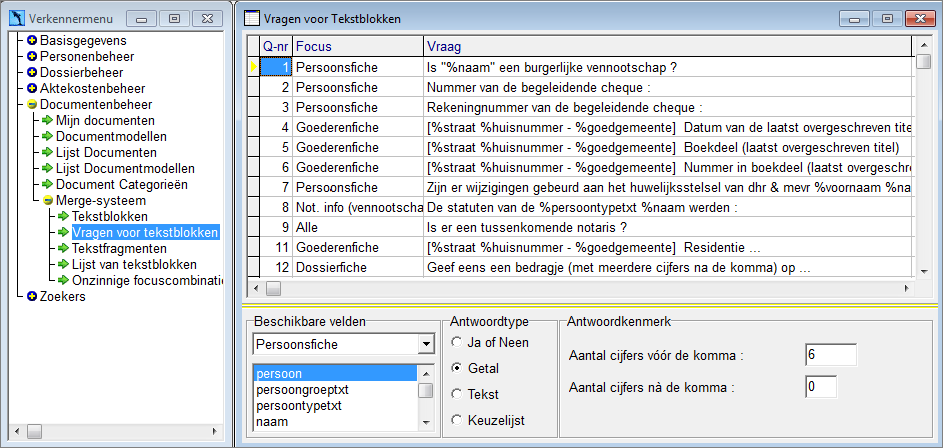
Om een nieuwe vraag toe te voegen:
- Klik op
 om een nieuwe vraag te maken.
om een nieuwe vraag te maken.
Een wordt een nieuwe lijn toegevoegd in het overzicht. - Bij Q-nr wordt na het bewaren automatisch een volgnummer toegekend aan de vraag. Je kan eventueel ook zelf een vraagnummer invullen dat nog niet bestaat in het overzicht.
- Bij Focus bepaal je de plaats waar de vraag zal kunnen gebruikt worden. Indien je “Persoonsfiche” kiest, zal je de vraag enkel kunnen gebruiken in tekstblokken die opgemaakt worden met gegevens van de persoonsfiche. Bij de instelling/wijziging van de focus worden de beschikbare velden automatisch aangepast. Voor algemene vragen die je wil kunnen gebruiken in alle verschillende fiches kies je de focus “Alle”.
- Bij Vraag noteer je de tekst van de vraag. In de tekst kan je gebruik maken van de Beschikbare velden.
- Bij Antwoordtype kies je het soort antwoord.
- Afhankelijk van je keuze bij Antwoordtype, kies het gewenste Antwoordkenmerk.
- Klik op
 om je wijzigingen te bewaren.
om je wijzigingen te bewaren.
Tekstfragmenten
Met tekstfragmenten kan je bij het mergen veldinhoud die bv. een afkorting is converteren naar het volledig uitgeschreven woord. Bv. NV → naamloze vennootschap, BVBA → besloten vennootschap met beperkte aansprakelijkheid. Bij het opmaken van tekstblokken, kan je de tekstfragmenten ook gebruiken om veel voorkomende clausules in te voegen. Bv : {TXT(Mvg)} → Met vriendelijke groet
Ga hiervoor in het Verkennermenu naar Documentenbeheer → Merge-systeem → Tekstfragmenten.
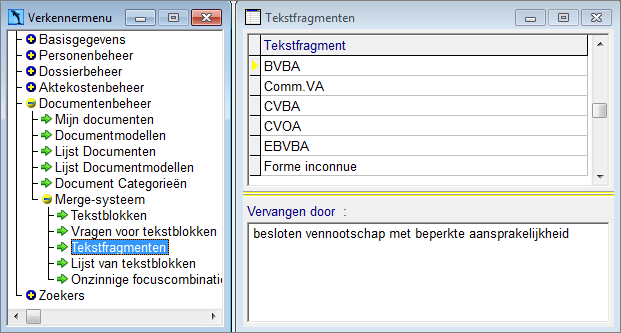
Om een nieuw tekstfragment toe te voegen:
- Klik op
 om een nieuw tekstfragment te maken.
om een nieuw tekstfragment te maken.
Een wordt een nieuwe lijn toegevoegd in het overzicht. - Bij Tekstfragment noteer je de afkorting of verkorte clausule.
- Bij Vervangen door noteer je de tekst voluit die je na het mergen wil bekomen.
- Klik op
 om je wijzigingen te bewaren.
om je wijzigingen te bewaren.

